钉钉云打印怎么打印不了? 钉钉云打印安装好后打印不出来的解决办法
发布时间:2022-06-15 09:49:29 作者:佚名  我要评论
我要评论
钉钉云打印怎么打印不了?钉钉中连接打印机进行云打印的时候,发现文件无法打印,点击打印机没反应,下面我们就来看看钉钉云打印安装好后打印不出来的解决办法
钉钉云打印怎么用不了怎么办?当正常安装本地打印机,安装钉钉云打印后,点击打印无反应。在网上找不到其他经验,只能自己摸索,目前解决了问题,希望对大家有用。
(本次调试均在钉钉云打印服务的电脑上进行)在安装软件的本机测试本地打印机,如果可以打印出来表示驱动安装没问题。

如果本地也不能打印,去官网下载对应的驱动安装。
驱动重装还不行,打开打印机属性-端口-去掉“启用双向支持”,再测试打印

本地打印没问题了,测试钉钉云打印,打开个钉钉打印里面的在线文档,测试能否正常打出。
如果一直显示“准备打印”,那就和本人遇到情况一样,看下一条

打开本地打印机的“打印机属性”-高级选项卡=选择“直接打印到打印机”,应用

注意事项:
本次调试均在钉钉云打印服务的电脑上进行
钉钉添加共享打印机
打开【钉钉】,登录到自己的账号。

找到【工作台】选项,选择【智能云打印】

在显示的页面上,选择右侧的【管理打印机】。

接下来选择【添加打印机】,继续下一步的操作。

等待扫描【本地打印机】,完成添加就可以了。

以上就是钉钉云打印安装好后打印不出来的解决办法,希望大家喜欢,请继续关注脚本之家。
相关推荐:
相关文章
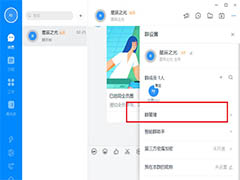 钉钉群怎么扩容?钉钉群里面的人满了,想要继续加人,就需要扩容,该怎么扩容呢?下面我们就来看看钉钉增强群人数的教程,需要的朋友可以参考下2020-02-28
钉钉群怎么扩容?钉钉群里面的人满了,想要继续加人,就需要扩容,该怎么扩容呢?下面我们就来看看钉钉增强群人数的教程,需要的朋友可以参考下2020-02-28 钉钉电脑版直播怎么发弹幕?我们在用电脑版钉钉看直播的时候,可能会想发弹幕和主播(老师)互动,这篇文章主要介绍了钉钉电脑版直播发弹幕教程,需要的朋友可以参考下2020-02-25
钉钉电脑版直播怎么发弹幕?我们在用电脑版钉钉看直播的时候,可能会想发弹幕和主播(老师)互动,这篇文章主要介绍了钉钉电脑版直播发弹幕教程,需要的朋友可以参考下2020-02-25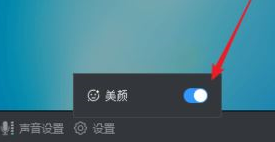 钉钉直播怎么美颜?直播怎么能少得了美颜呢,特别是一直呆在家里的时候穿着睡衣的样子可不好看,那钉群直播如何开启美颜功能呢?这篇文章主要介绍了钉钉直播美颜教程,需要2020-02-25
钉钉直播怎么美颜?直播怎么能少得了美颜呢,特别是一直呆在家里的时候穿着睡衣的样子可不好看,那钉群直播如何开启美颜功能呢?这篇文章主要介绍了钉钉直播美颜教程,需要2020-02-25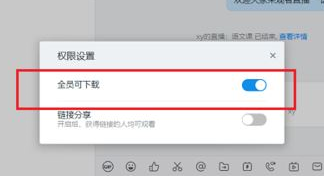 使用电脑版钉钉的时候,想设置直播视频下载权限,怎么设置呢?这篇文章主要介绍了钉钉电脑版设置直播视频下载权限的方法,需要的朋友可以参考下2020-02-21
使用电脑版钉钉的时候,想设置直播视频下载权限,怎么设置呢?这篇文章主要介绍了钉钉电脑版设置直播视频下载权限的方法,需要的朋友可以参考下2020-02-21 钉钉怎么删除多余的画面?钉钉直播的时候,不小心多开了几个画面,想要删除多余的画面呢?下面我们就来看看钉钉专业模式删除画面的教程,需要的朋友可以参考下2020-02-20
钉钉怎么删除多余的画面?钉钉直播的时候,不小心多开了几个画面,想要删除多余的画面呢?下面我们就来看看钉钉专业模式删除画面的教程,需要的朋友可以参考下2020-02-20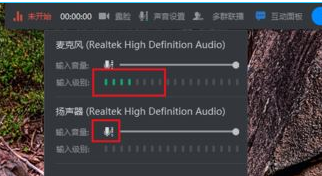 钉钉直播没声音怎么办?这篇文章主要介绍了钉钉直播没声音的解决方法,需要的朋友可以参考下2020-02-19
钉钉直播没声音怎么办?这篇文章主要介绍了钉钉直播没声音的解决方法,需要的朋友可以参考下2020-02-19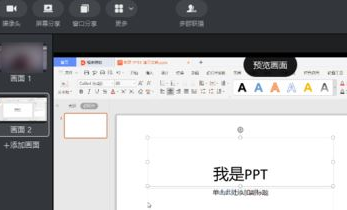 钉钉直播怎么播放PPT?只需要创建一个群就可以很方便的发起直播,在给培训教学时我们经常会用到PPT展示,要播放PPT时只要窗口分享功能就可以实现。这篇文章主要介绍了钉钉2020-02-19
钉钉直播怎么播放PPT?只需要创建一个群就可以很方便的发起直播,在给培训教学时我们经常会用到PPT展示,要播放PPT时只要窗口分享功能就可以实现。这篇文章主要介绍了钉钉2020-02-19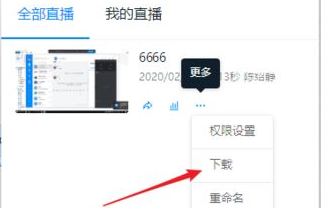 钉钉直播回放怎么下载?这篇文章主要介绍了钉钉电脑版直播回放下载教程,需要的朋友可以参考下2020-02-19
钉钉直播回放怎么下载?这篇文章主要介绍了钉钉电脑版直播回放下载教程,需要的朋友可以参考下2020-02-19 钉钉项目成员怎么管理?这篇文章主要介绍了钉钉项目成员管理教程,需要的朋友可以参考下2020-02-19
钉钉项目成员怎么管理?这篇文章主要介绍了钉钉项目成员管理教程,需要的朋友可以参考下2020-02-19 钉钉群怎么改名字?在创建群时默认是可以不设置名称,所以我们常不会去自定义一个名了,群一多就会搞乱了,所以这时我们就可以对各个群进行改名字。这篇文章主要介绍了钉钉2020-02-19
钉钉群怎么改名字?在创建群时默认是可以不设置名称,所以我们常不会去自定义一个名了,群一多就会搞乱了,所以这时我们就可以对各个群进行改名字。这篇文章主要介绍了钉钉2020-02-19



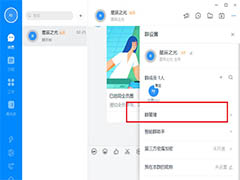

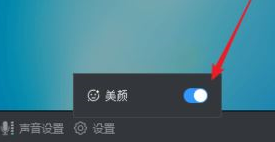
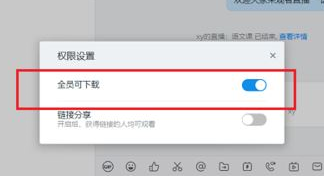

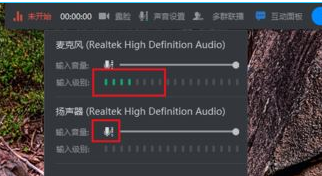
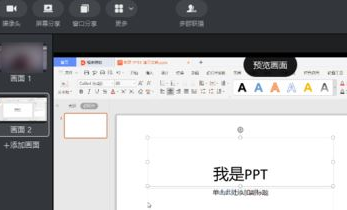
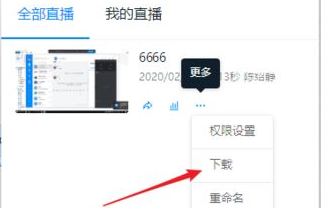


最新评论